Как установить лимит дисковой квоты и уровень предупреждений в Windows 10
Разное / / November 28, 2021
Если у вас более одной учетной записи пользователя, тогда каждый пользователь получает свою отдельную учетную запись, но объем данных, который они могут хранить, не имеет никаких ограничений, в этом случае вероятность того, что у пользователей закончится хранилище, очень высокий. Следовательно, можно включить дисковые квоты, когда администратор может легко выделить объем пространства, который каждый пользователь может использовать на определенном томе NTFS.
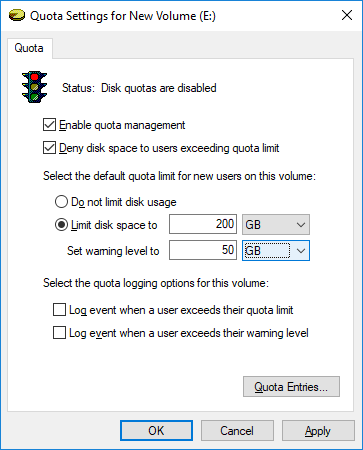
Включив дисковую квоту, вы можете избежать того, чтобы один пользователь мог заполнить жесткий диск, не оставляя места для других пользователей на ПК. Преимущество дисковой квоты заключается в том, что если какой-либо отдельный пользователь уже использовал свою квоту, администратор может выделить некоторые дополнительное пространство на диске для этого конкретного пользователя от другого пользователя, который может не использовать дополнительное пространство в своем квота.
Администраторы также могут создавать отчеты и использовать монитор событий для отслеживания использования квот и проблем. Кроме того, администраторы могут настроить систему для регистрации события всякий раз, когда пользователи приближаются к своей квоте. В любом случае, не теряя времени, давайте посмотрим, как установить предел дисковой квоты и уровень предупреждений в Windows 10 с помощью приведенного ниже руководства.
СОДЕРЖАНИЕ
- Как установить лимит дисковой квоты и уровень предупреждений в Windows 10
- Метод 1: установите предел дисковой квоты и уровень предупреждений для пользователей новостей на определенном диске NTFS в свойствах диска
- Метод 2: установите лимит дисковой квоты и уровень предупреждений в Windows 10 для определенных пользователей в свойствах диска
- Метод 3: установите предел дисковой квоты и уровень предупреждений для пользователей новостей на всех дисках NTFS в редакторе локальной групповой политики
- Метод 4: установите предел дисковой квоты и уровень предупреждений для пользователей новостей на всех дисках NTFS в редакторе реестра
Как установить лимит дисковой квоты и уровень предупреждений в Windows 10
Убедись в создать точку восстановления на всякий случай что-то пойдет не так.
Метод 1: установите предел дисковой квоты и уровень предупреждений для пользователей новостей на определенном диске NTFS в свойствах диска
1. Чтобы воспользоваться этим методом, сначала вам нужно Включить дисковую квоту для конкретного диска NTFS для которого вы хотите установить лимит дисковой квоты
и уровень предупреждения.
2. Нажмите Windows Key + E, чтобы открыть проводник, затем в левом меню нажмите Это ПК.
3.Щелкните правой кнопкой мыши на конкретном диске NTFS, для которого вы хотите установить лимит дисковой квоты для и выберите Характеристики.
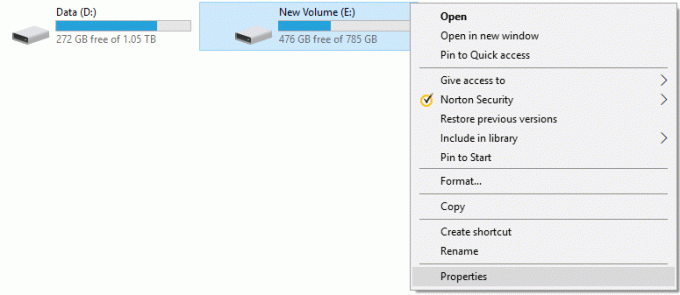
4. переключитесь на Вкладка квоты затем нажмите «Показать настройки квоты" кнопка.

5.Убедитесь, что следующие элементы уже отмечены флажком:
Включить управление квотами
Запретить дисковое пространство пользователям, превышающим лимит квоты
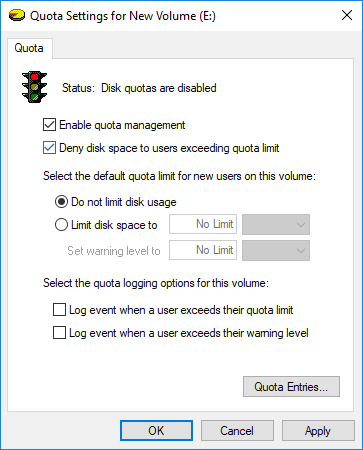
6. Теперь установите лимит дисковой квоты, отметьте «Ограничить дисковое пространство до».
7.Установите предел квоты и уровень предупреждений на то, что вы хотите на этом диске, и нажмите ОК.
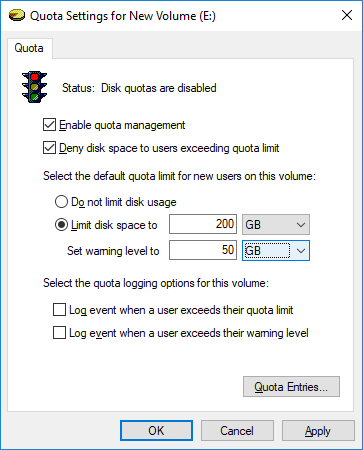
Примечание: Например, вы можете установить ограничение квоты на 200 ГБ и уровень предупреждений на 100 или 150 ГБ.
8.Если вы не хотите устанавливать ограничение дисковой квоты, просто галочка «Не ограничивать использование диска» и нажмите ОК.

9. Закройте все, затем перезагрузите компьютер, чтобы сохранить изменения.
Метод 2: установите лимит дисковой квоты и уровень предупреждений в Windows 10 для определенных пользователей в свойствах диска
1. Чтобы воспользоваться этим методом, сначала вам нужно Включите дисковую квоту для конкретного диска NTFS.
2. Нажмите Windows Key + E, чтобы открыть проводник, затем в левом меню нажмите «Этот компьютер».
3.Щелкните правой кнопкой мыши по конкретным NTFS драйверe, для которого вы хотите установить лимит дисковой квоты, и выберите Характеристики.
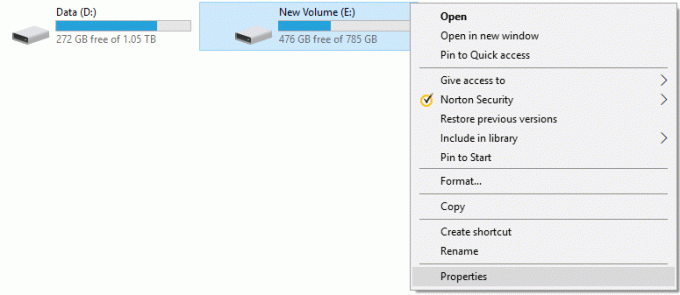
4. Перейдите на вкладку «Квота» и нажмите «Показать настройку квотыs ».

5.Убедитесь, что следующие элементы уже отмечены флажком:
Включить управление квотами
Запретить дисковое пространство пользователям, превышающим лимит квоты
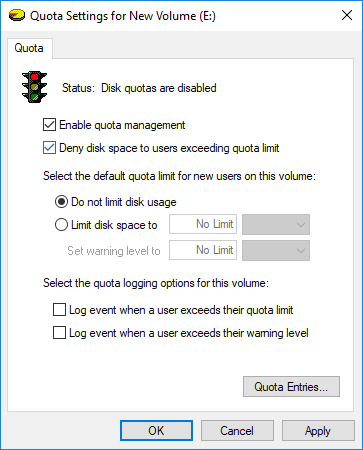
6. Теперь нажмите «Записи о квотах»Внизу.
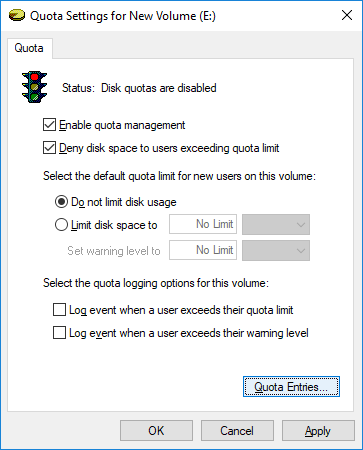
7.Теперь установить лимит дисковой квоты и уровень предупреждений для конкретного пользователя, дважды щелкните значок Пользователь под Окно ввода квот.
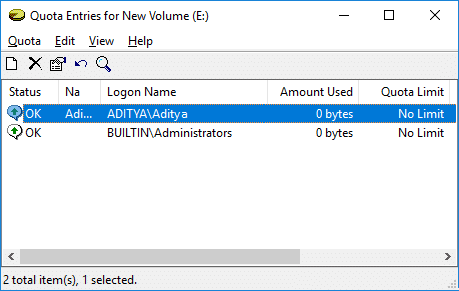
8. Теперь отметьте галочкой «Ограничить дисковое пространство до"Затем установите предел квоты и уровень предупреждения на то, что вы хотите на этом диске, и нажмите ОК.

Примечание: Например, вы можете установить ограничение квоты на 200 ГБ и уровень предупреждений на 100 или 150 ГБ. Если вы не хотите устанавливать лимит квоты, просто галочка “Не ограничивайте использование диска»И нажмите« ОК ».
9. Нажмите Применить, а затем ОК.
10. Закройте все и перезагрузите компьютер.
Это Как установить лимит дисковой квоты и уровень предупреждений в Windows 10 но если вы используете Windows 10 Pro, Education или Enterprise Edition, вам не нужно следовать этому длинному методу, вместо этого вы можете использовать редактор групповой политики, чтобы легко изменить эти настройки.
Метод 3: установите предел дисковой квоты и уровень предупреждений для пользователей новостей на всех дисках NTFS в редакторе локальной групповой политики
Примечание: Этот метод не работает для Windows 10 Home Edition, этот метод доступен только для Windows 10 Pro, Education и Enterprise Edition.
1. нажмите Windows Key + R, затем введите gpedit.msc и нажмите Enter.

2. перейдите по следующему пути:
Конфигурация компьютера \ Административные шаблоны \ Система \ Дисковые квоты
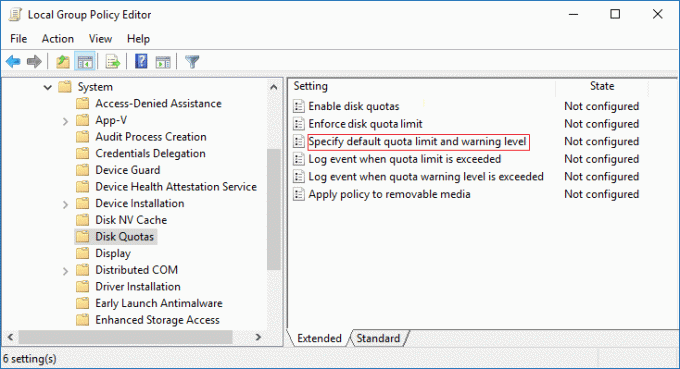
3. Обязательно выберите Дисковые квоты затем в правой части окна дважды щелкните «Укажите предел квоты по умолчанию и уровень предупреждений" политика.
4. Обязательно установите флажок «Включено"Затем под Параметры установить предел квоты по умолчанию и значение уровня предупреждений по умолчанию.

Примечание: Если вы не хотите устанавливать лимит дисковой квоты, просто галочка не настроена или отключена.
5. Нажмите Применить, а затем ОК.
Метод 4: установите предел дисковой квоты и уровень предупреждений для пользователей новостей на всех дисках NTFS в редакторе реестра
1. нажмите клавиши Windows + R, затем введите regedit и нажмите Enter.

2. перейдите к следующему разделу реестра:
HKEY_LOCAL_MACHINE \ SOFTWARE \ Policies \ Microsoft \ Windows NT \ DiskQuota

Примечание: Если вы не можете найти DiskQuota, щелкните правой кнопкой мыши Windows NT затем выберите Создать> Ключ а затем назовите этот ключ как DiskQuota.
3.Щелкните правой кнопкой мыши DiskQuota затем выберите Создать> DWORD (32-бит) Затем назовите этот DWORD как Предел и нажмите Enter.
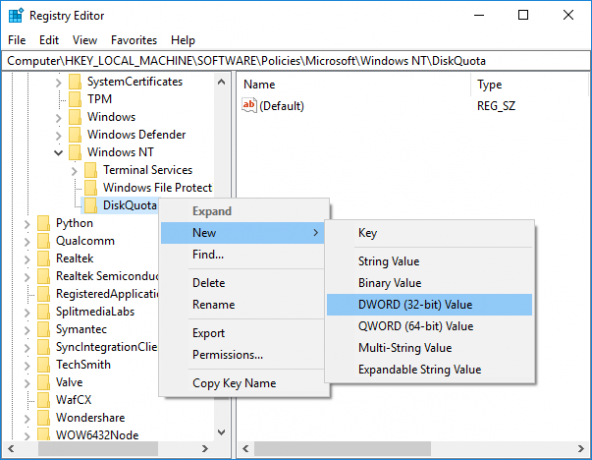
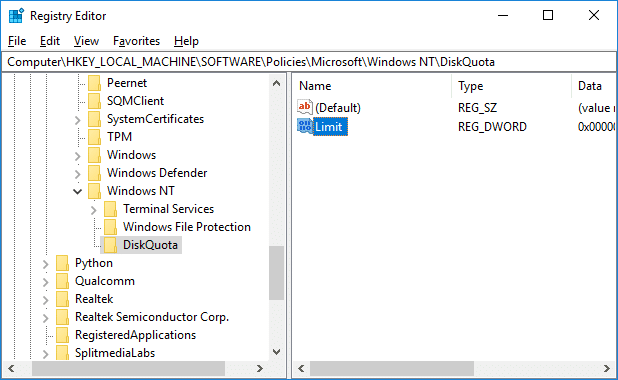
4.Теперь дважды щелкните Limit DWORD, затем выберите Десятичный под Базой и измените его значение на количество КБ, МБ, ГБ, ТБ или ЭБ, которое вы хотите установить для лимита квоты по умолчанию, и нажмите «ОК».
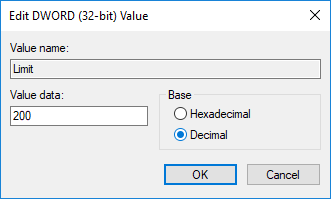
5. Снова щелкните правой кнопкой мыши на DiskQuotа затем выберите Создать> DWORD (32-бит) Затем назовите этот DWORD как LimitUnits и нажмите Enter.
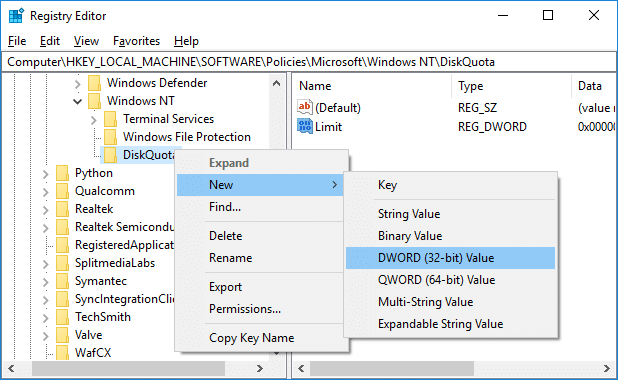
6. дважды щелкните LimitUnits DWORD, затем выберите Децимаl под базой и измените его значение из приведенной ниже таблицы, чтобы установить лимит квоты по умолчанию, который вы установили в предыдущих шагах, как КБ, МБ, ГБ, ТБ, ПБ или ЭБ, и нажмите ОК.

| Ценить | Ед. изм |
| 1 | Килобайт (КБ) |
| 2 | Мегабайт (МБ) |
| 3 | Гигабайт (ГБ) |
| 4 | Терабайт (ТБ) |
| 5 | Петабайты (ПБ) |
| 6 | Эксабайт (ЭБ) |
7.Щелкните правой кнопкой мыши на DiskQuota затем выберите Создать> DWORD (32-бит) Затем назовите этот DWORD как Порог и нажмите Enter.
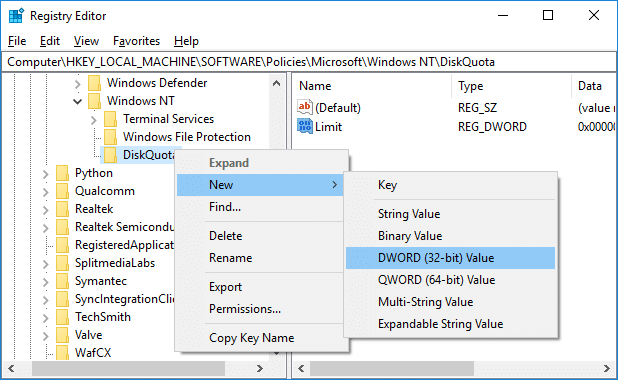
8. дважды щелкните Threshold DWORD, затем выберите Десятичный под Базой и измените его значение на то, сколько КБ, МБ, ГБ, ТБ или ЭБ вы хотите установить для уровня предупреждения по умолчанию. и нажмите ОК.
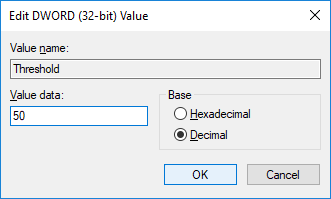
9. Снова щелкните правой кнопкой мыши на DiskQuota затем выберите Создать> DWORD (32-битный) Затем назовите этот DWORD как Пороговые единицы и нажмите Enter.

10. Дважды щелкните ThresholdUnits DWORD, затем выберите Десятичный под Базой и измените его значение из приведенной ниже таблицы, чтобы установить уровень предупреждения по умолчанию, который вы установили в предыдущих шагах, как КБ, МБ, ГБ, ТБ, PB или EB, и нажмите ОК.
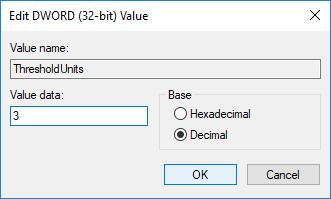
| Ценить | Ед. изм |
| 1 | Килобайт (КБ) |
| 2 | Мегабайт (МБ) |
| 3 | Гигабайт (ГБ) |
| 4 | Терабайт (ТБ) |
| 5 | Петабайты (ПБ) |
| 6 | Эксабайт (ЭБ) |
11. В будущем при необходимости Отменить ограничение дисковой квоты по умолчанию и уровень предупреждений для новых пользователей на всех дисках NTFS, затем просто щелкните правой кнопкой мыши Раздел реестра DiskQuota и выберите Удалить.
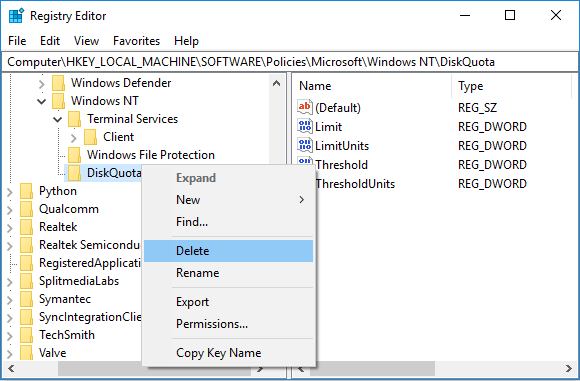
12. нажмите Windows Key + X, затем выберите Командная строка (администратор) и введите следующую команду:
gpupdate / force
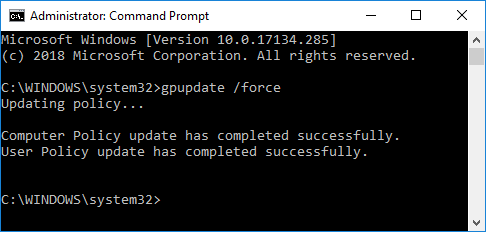
12. По завершении вы можете перезагрузить компьютер, чтобы сохранить изменения.
Рекомендуемые:
- Как отформатировать диск или диск в Windows 10
- Преобразование MBR в GPT-диск без потери данных в Windows 10
- Как конвертировать GPT-диск в MBR-диск в Windows 10
- Как установить бесплатные SAP IDES
Вот и вы успешно научились Как установить лимит дисковой квоты и уровень предупреждений в Windows 10 но если у вас все еще есть какие-либо вопросы по этому руководству, не стесняйтесь задавать их в разделе комментариев.



